Подпишитесь, чтобы получать новые статьи
ПодписатьсяСегодня мы поможем вам советами перед интеграцией существующих форм на вашем сайте с ClickDimensions. Да, если они есть, вам не придется заново их создавать!
Функционал «Form Capture» позволяет вам связать используемые HTML-формы на сайте с ClickDimensions и данными CRM-системы.
1. Трекинг-скрипт
На страницах, где установлена форма, должен быть размещен трекинг-скрипт ClickDimensions.
Хороший способ проверить, работает ли скрипт, — это перейти на нужную страницу сайта. Затем в CRM перейдите в раздел Маркетинг => Page Views (Просмотры страниц). Применив фильтрацию или поиск CRM, можно найти записи, в которых URL-адрес содержит URL-адрес страницы вашего сайта, на которой размещена ваша форма.
Если вы не видите подобных просмотров страниц, проверьте несколько вещей:
- Создана ли запись домена (Domain) в CRM, которая содержит тот же домен, что и веб-сайт, который вы отслеживаете скриптом?
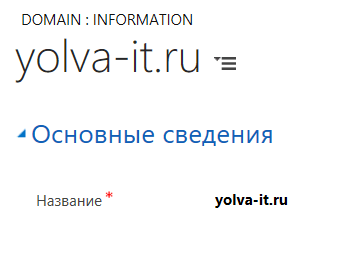
- Соответствует ли домен в скрипте домену вашего сайта, где размещен скрипт?
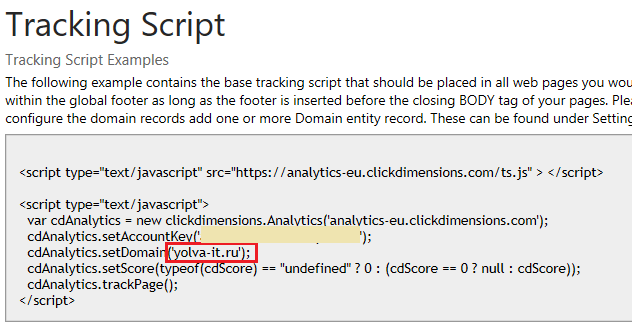 2. Название полей в HTML-форме
2. Название полей в HTML-форме
Каждое поле в HTML-форме должно содержать атрибут name. Это будет важно для обеспечения связи и сопоставления данных между заполняемой формой на сайте и записью «Form Capture» ClickDimensions, для которой в дальнейшем будут указываться существующие поля формы при настройке.
Например, поле ввода имени пользователя в HTML должно выглядеть примерно так:
<label for=”First name”>Имя</label>
<input name=“txtFirstName” />
3. Создание записей Form Fields (поля формы)
Чтобы получать и записывать информацию в CRM, вам также необходимо будет создать записи Form Field для каждого поля HTML-формы.
Поле ID поля формы (Form Field ID) на форме объекта Form Field очень важно при использовании опции «Form Capture». Значение поля ID должно соответствовать значению имени поля HTML-формы.
Наконец, если какие-либо поля формы были отмечены как требуемые в CRM, убедитесь, что на web-форме есть проверка для обеспечения соблюдения обязательности их заполнения. Form Capture без заполнения необходимых полей не будет обрабатывать корректно!
4. Поле «Email-адрес»
Вы должны добавить поле Email-адреса в свою форму, чтобы можно было понять, кто заполняет форму. ClickDimensions ориентируется на адрес электронной почты, который люди предоставляют в качестве идентификатора в CRM.
Когда кто-то отправляет/подтверждает заполненную форму (включая адрес электронной почты), ClickDimensions проверяет по базе потенциальных клиентов и контактов в CRM, чтобы связать данные с конкретной записью. Если совпадение не найдено, ClickDimensions создаст в вашей CRM новый лид или контакт (на основе настроек).
Поле для ввода адреса электронной почты должно иметь тип «Email». Конечно, лучше, чтобы это было обязательным и в HTML-форме и в ClickDimensions.
5. Фильтрация записей web-аналитики
Если у вас в ClickDimensions настроен фильтр для web-аналитики, чтобы не фиксировать посещения сайта вашими же сотрудниками с IP-адреса или домена, вы не сможете протестировать работу настроенной формы. Вы можете удалить эту запись фильтра на время тестирования. Обратите внимание, что деактивация записи фильтра ничего не дает, и ее нужно удалить.
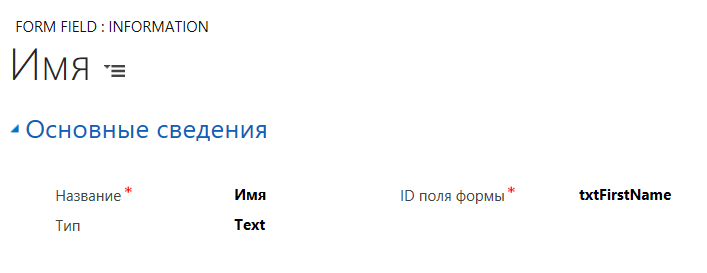
Добавить комментарий